Comment régler la fréquence d’image d’une vidéo ou d’une animation en 60FPS ?
- Accueil
- Astuces
- Montage vidéo et capture vidéo
- Comment régler la fréquence d’image d’une vidéo ou d’une animation en 60FPS ?
Résumé
Lorsque vous créez une vidéo ou un dessin animé, vous rencontrez sans doute le problème de la fréquence d'image par seconde. Dans cet article nous vous présenterons en détail ce que c'est le 60fps, et comment ajuster rapidement la fréquence d'image d'une vidéo à 60 fps.
1/ Qu'est-ce que c'est le 60fps ?
Le taux d’image par seconde est une référence pour mesurer la fluidité de la vidéo ou du jeu. Les vidéos que nous voyons habituellement sont composées par les images immobiles, chaque image consiste à une trame. Le nombre d’images par seconde affectera la fluidité et la clarté de la vidéo. Si le nombre d’images est trop faible, l’écran de la vidéo sera coincé ou retardé. Si le nombre d’image arrive à 60fps, les éléments dans l’écran se présente plus fluide.

2/ Comment choisir une fréquence d'image par second appropriée ?
- 0 image par seconde
0fps fait référence à des images fixes et vous pouvez les utiliser pour créer des séquences d’animation dans votre vidéo.
- 1-15 images par seconde
Si vous voulez accélérer votre vidéo et créer l’effet de mouvement rapide à la postproduction, vous pouvez utiliser cette fréquence d’image. Il est pratique pour créer un flou cinétique.
- 24 images par seconde
À la fin des années 1920, les sociétés de production de cinéma ont adopté 24fps comme la norme de l’industrie. La plupart des films sont maintenant tournés avec cette norme. Les films tournés avec la norme 24fps réduiront non seulement les coûts, mais offriront également une bonne expérience visuelle. La résolution de 24 images par seconde est adaptée au tournage de films, car la fréquence d’images inférieure capture plus de flou de mouvement, rendant l’action plus réelle et plus fluide. Cependant, certains films choisissent une fréquence d’images plus élevée pour obtenir une meilleur expérience visuelle.
- 30 images par seconde
La fréquence 30fps est une norme pour les tournages des programmes télévisés. Le système de télévision américain est basé sur la fréquence de 30 images par seconde. La fréquence de 30fps fournit des effets de ralenti pour les émissions de télévision. Par rapport de 24fps, la fréquence de 30fps est plus adaptée aux vidéos avec beaucoup de mouvements.
- 60 images par seconde
La fréquence de 60fps est idéale pour le tournage des mouvements rapides. Une fois la prise de vue terminée, vous pouvez convertir la fréquence d’images élevée en 30 images par seconde lors de la post-édition, ce qui peut être transformé en une vidéo au ralenti.
- 120/240 images par seconde
Les fréquences 120 images par seconde et 240 images par seconde sont couramment utilisées dans l’affichage de mouvement ralenti, car la fréquence élevée peut produire des effets extrêmes sur les prises de vue ralenties. Vous pouvez filmer une vidéo de mouvement ralenti à la fréquence de 120 images par seconde ou de 240 images par seconde en fonction de la limite supérieure du paramétrage de votre appareil photo.
3/ Comment ajuster la fréquence d'image à 60fps dans une vidéo ou un dessin animé ?
Pour ajuster la fréquence d’image de la vidéo et de l’animation, il est recommandé d’utiliser le logiciel de Renee Video Editor Pro. Le logiciel possède une exhaustivité incomparable par rapport aux autres logiciels de montage vidéo. Sur cette base, il peut garantir toujours l’opérabilité du logiciel, ce qui permet aux débutants de se lancer rapidement.

Montage vidéo Couper, rogner et fusionner des vidéos. Ajouter des filigranes, des effets et la musique dans la vidéo.
Conversion de vidéo et audio Convertir les fichiers vidéo et audio sous de divers formats avec ou sans la compression.
Enregistrement de l’écran Filmer l’écran et la caméra du PC avec ou sans le son. Possible de définir un enregistrement automatique.
Utilisation simple Il suffit quelques clics pour achever le montage et la conversion de vidéo.
Fonctionner sous Windows 10, 8.1, 8, 7, Vista et XP.
Montage vidéo Couper, rogner et fusionner des vidéos. Ajouter des filigranes, des effets, sous
Conversion de vidéo et audio Convertir les fichiers vidéo et audio sous de divers formats avec ou sans la compression.
Enregistrement de l’écran Filmer l’écran et la caméra du PC avec ou sans le son. Possible de définir un enregistrement automatique.
① Téléchargez et installez le logiciel sur votre ordinateur, puis double-cliquez pour l’ouvrir et sélectionnez « Video Toolbox » .

② Allez à la page d’édition et cliquez sur « Ajouter un fichier » pour télécharger le fichier vidéo.
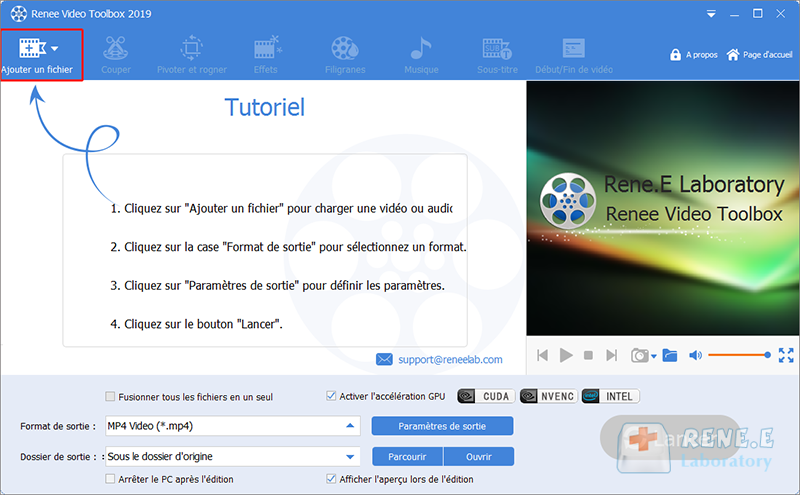
③ Cliquez ensuite sur le bouton « Paramètres de sortie » en regard du format de sortie.
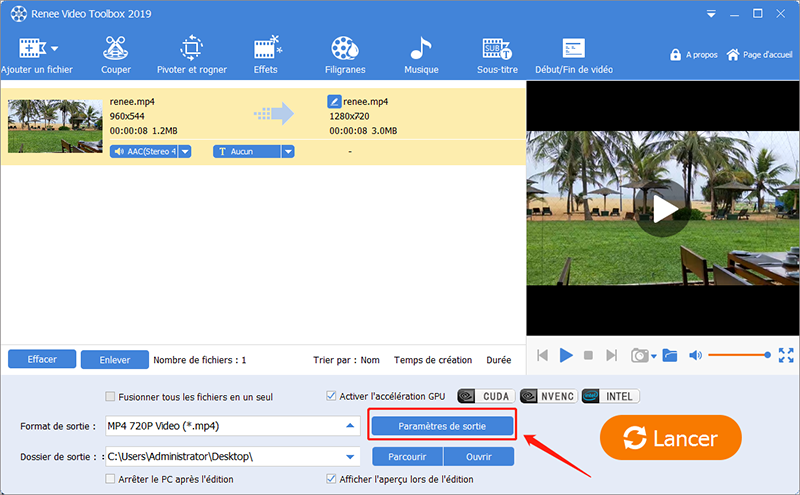
④ Ouvrez la page des paramètres de sortie, cliquez sur le menu déroulant situé à droite de « Débit d’images » et sélectionnez « Personnalisé » , puis entrez « 60 » dans la zone de saisie de la fréquence d’images personnalisée dans la nouvelle fenêtre qui s’affiche. Puis cliquez sur « OK » pour revenir à l’interface principale de montage vidéo.
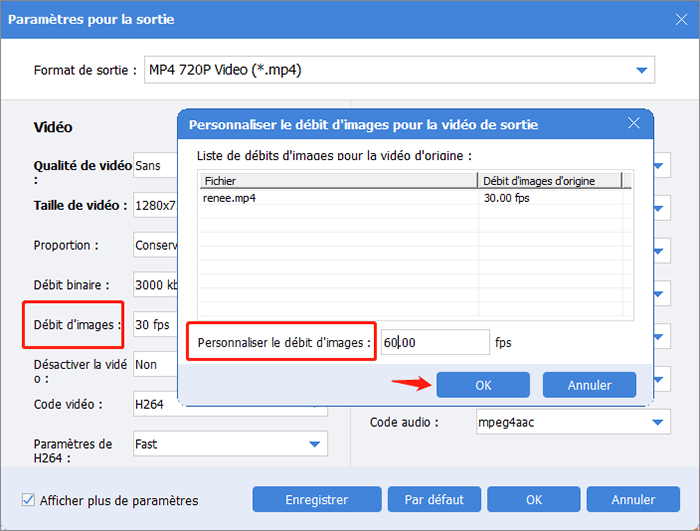
⑤ Enfin, sélectionnez le format de sortie de la vidéo et le dossier de sauvegarde, cliquez sur le bouton « Lancer » pour enregistrer.
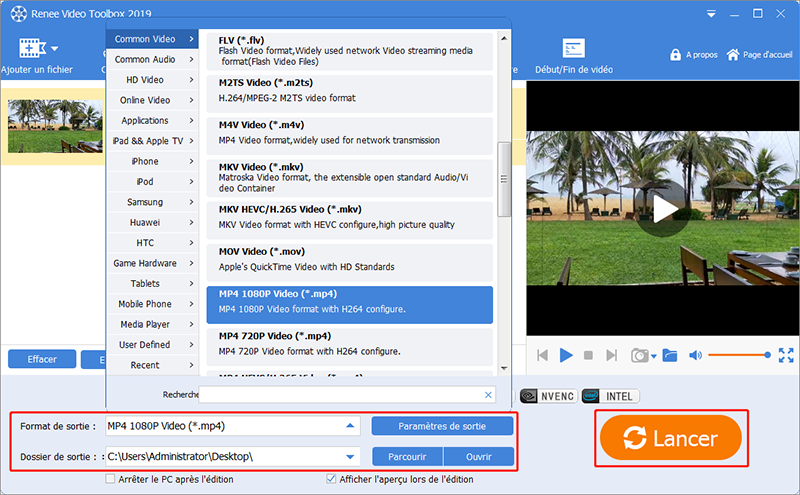
① La fonction de pivoter et rogner peut vous aider à faire pivoter ou capturer partiellement la vidéo. Vous pouvez recadrer l’écran en faisant glisser directement la zone de recadrage ou en entrant une valeur exacte sous la vidéo. L’écran vidéo ouvert par le simulateur pouvant être à l’envers, il est recommandé de faire pivoter la vidéo à une direction correcte avant de la visionner.
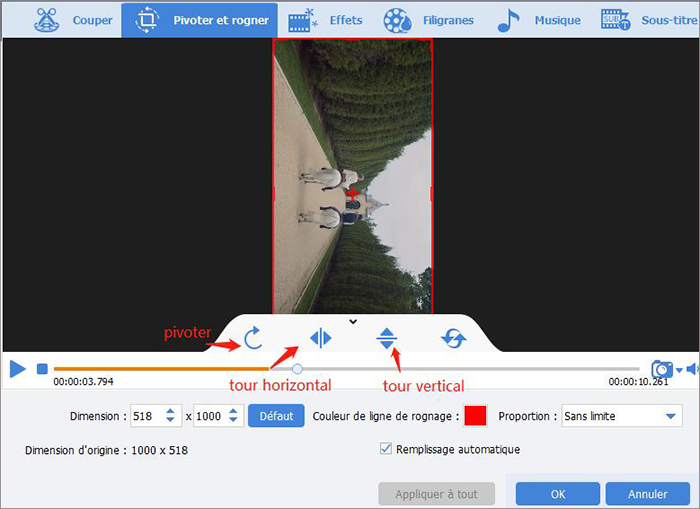
② La fonction de couper peut déplacer les glissières pour définir l’heure de début et de la fin, afin de réduire la durée de la vidéo. Vous pouvez également ajuster la vitesse de lecture de la vidéo.
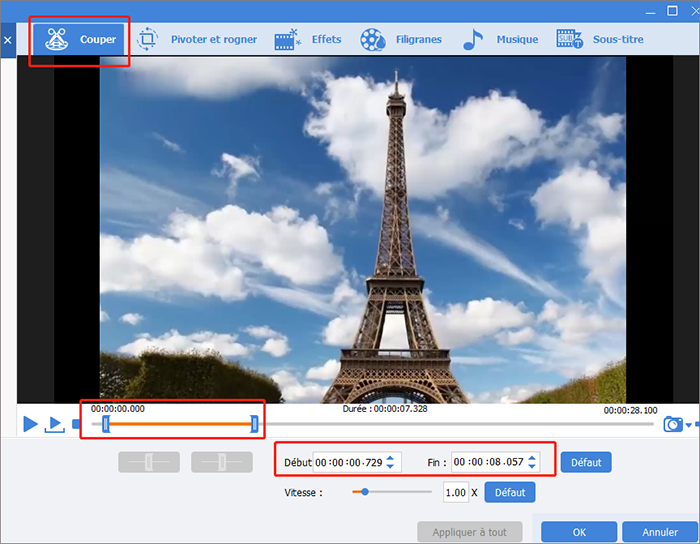
③ Sur la fonction des « Effets », vous pouvez choisir « Filtres », « Zoom », « Volume », etc.
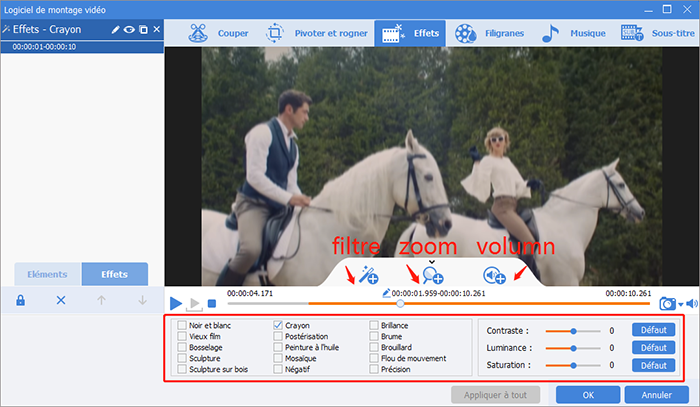
④ La fonction de Filigrane peut ajouter du texte, une image, une vidéo, un filigrane graphique à la vidéo et supprimer le filigrane supplémentaire de la vidéo.
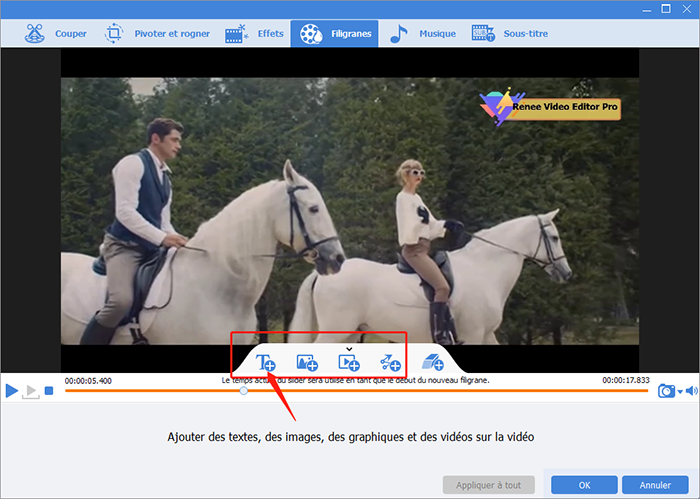
⑤ Vous pouvez ajouter la musique de fond. Choisissez d’ajouter de la musique locale ou votre propre doublage, ce qui rend le film plus intéressant. Dans les réglages, vous pouvez régler le volume de la musique, le volume de la vidéo d’origine et définir les fondus en entrée et en sortie, etc.
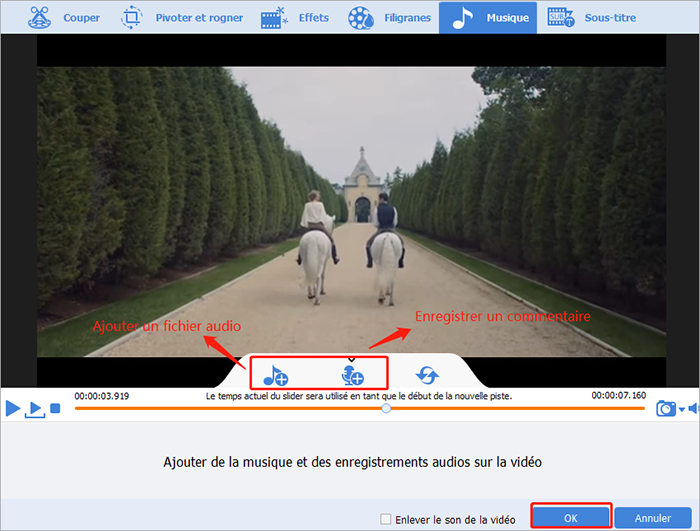
⑥ Par la fonction d « Sous-titres » ,vous pouvez ajouter des lignes et un doublage à votre vidéo. Vous pouvez également définir la position des sous-titres et le style de police des sous-titres.
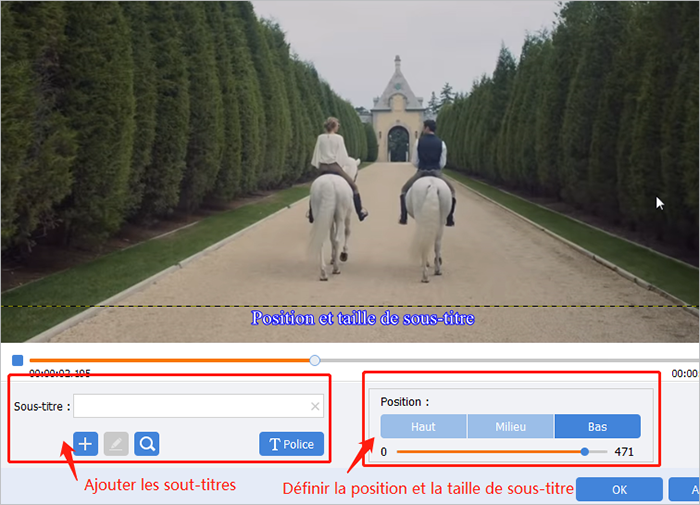
Articles concernés :
03-04-2024
Adèle BERNARD : Savez-vous comment trouver des vidéos et la musique de haute qualité sur YouTube ? Et aussi, comment enregistrer...
[Tutoriel] Comment graver un CD à partir de YouTube ?
06-09-2019
Mathilde LEROUX : En tant qu’un site Web major de l’audio et vidéo populaire, le nombre de l’utilisateur de YouTube est...
[Tutoriel] Comment convertir la musique YouTube en MP3 en ligne ?
12-08-2019
Adèle BERNARD : YouTube propose une gamme complète de musique et les styles sont différentes. Toutes sortes de musiques populaires peuvent...
Comment assembler les fichiers MP3 gratuitement sous Windows et Mac OS ?
12-08-2019
Valentin DURAND : La fusion de plusieurs fichiers audio en un seul fichier est une opération fréquente lors de l'édition audio....



